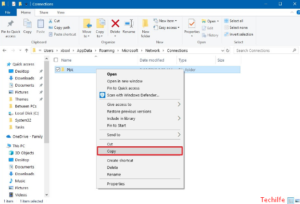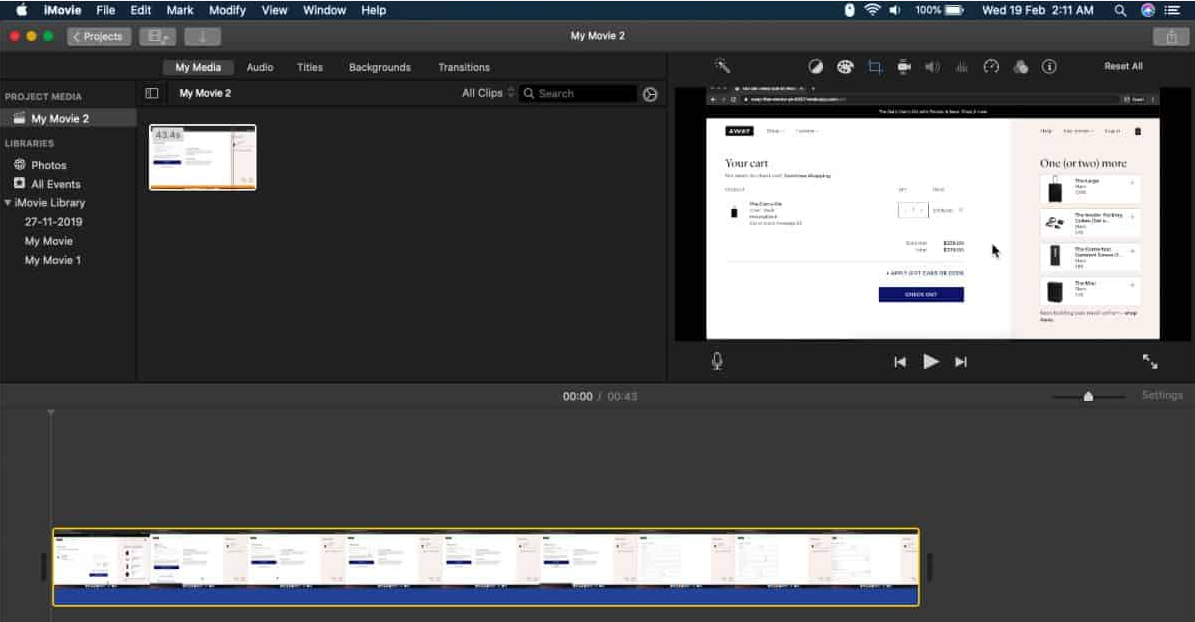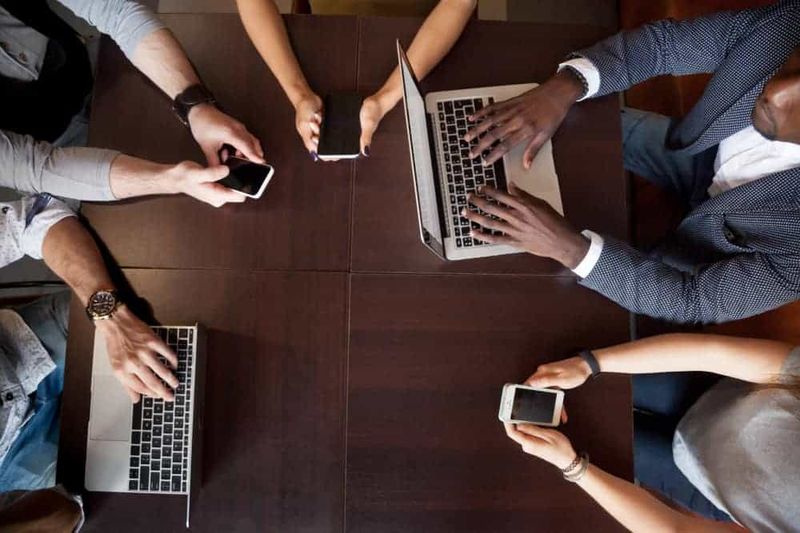Avinstallera Microsoft edge i Windows 10
Tja, vad gör ni om ni helt vill avinstallera Microsoft Edge från Windows 10? Om du har Windows 10 version 1803 eller senare kan du helt avinstallera den nya Microsoft Edge (Chromium-baserad). Låt oss ta en titt på vad du behöver göra. I den här artikeln ska vi prata om hur man avinstallerar Microsoft edge i Windows 10.
Avinstallera Microsoft edge i Windows 10
- Först måste du hitta vilken version av Microsoft Edge du har. Om du vill göra detta bör du öppna ett nytt webbläsarfönster i Edge och klistra in följande i adressfältet: edge: // inställningar / hjälp I det här exemplet är Edge-versionsnumret faktiskt 83.0.478.64
- Klipp och klistra sedan in den här adressen: C: Programfiler (x86) Microsoft Edge Application 83.0.478.64 Installer i din Windows Explorer också. Allt beror på vilken version av Edge du kör, byt ut 83.0.478.64 med vad ditt versionsnummer också finns i Edge.
- Håll ner Flytta och högerklicka sedan var som helst i mappen och välj Öppna kommandotolken här.
- Nu i kommandotolken och klipp ut och klistra sedan in följande kommando och tryck på Enter:
setup.exe–Installera –systemnivå –verbose-logging – force-uninstall

aacs avkodning biblioteksfönster 10
Detta kommando avinstallerar sedan den nya Microsoft Edge (Chromium-baserad) på Windows 10. Äldre Microsoft Edge kommer fortfarande att finnas kvar på din Windows 10-dator också. Du kan alltid gå tillbaka till Inställningar> Appar> Appar och funktioner för att verifiera att den nya Microsoft Edge avinstalleras.
Ytterligare
Om du inte har avinstallerat Microsoft Edge helt på Windows 10 finns det faktiskt ett steg till att slutföra. Om du vill undvika att den nya Edge-webbläsaren installeras om via Windows Update. Det finns faktiskt en redigering som måste göras i Windows-registret.
Microsoft ger Blocker Toolkit för att hantera denna registerredigering så att ni inte behöver oroa dig för att göra ett misstag också. Blocker Toolkit blockerar Windows 10 från att installera om den nya Microsoft Edge via Windows Update. Blocker Toolkit undviker inte användare från att manuellt installera Edge från internet eller installera det från en extern enhet också.
Avinstallera Microsoft Edge som alla andra program
- Tryck på Windows-tangenten
- Skriv sedan in Kant
- Högerklicka på Microsoft Edge
- Välja Avinstallera och bekräfta sedan ditt beslut för att avinstallera

- Vänta nu på att din dator ska ta bort webbläsaren Microsoft Edge
- Starta om äntligen din dator
Notera: När den här typiska avinstallationsprocessen verkligen är lite snabbare kommer kvarvarande filer fortfarande att finnas kvar. Men de tar inte upp mycket diskutrymme själva, upprepning av processen tillsammans med andra program kommer så småningom att göra att de återstående filerna läggs till över tiden och tar upp värdefullt diskutrymme också.
Slutsats
Okej, det var allt folk! Jag hoppas att ni gillar den här avinstallera Microsoft Edge-artikeln och tycker att den är till hjälp för dig. Ge oss din feedback om det. Även om ni har ytterligare frågor och frågor relaterade till den här artikeln. Låt oss veta i kommentarfältet nedan. Vi återkommer snart.
windows kan inte ansluta till grupppolicy klienttjänst Windows 10
Ha en bra dag!